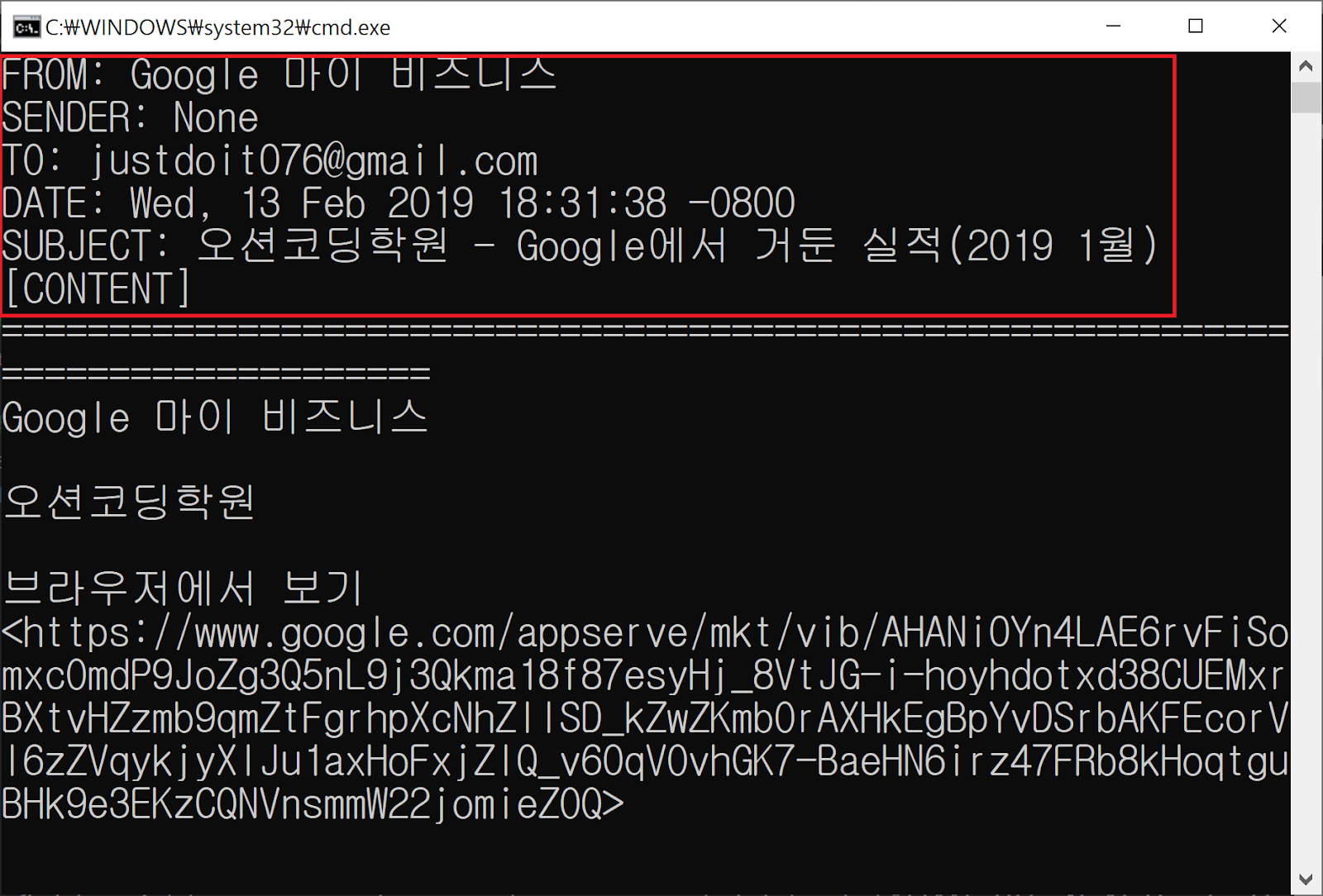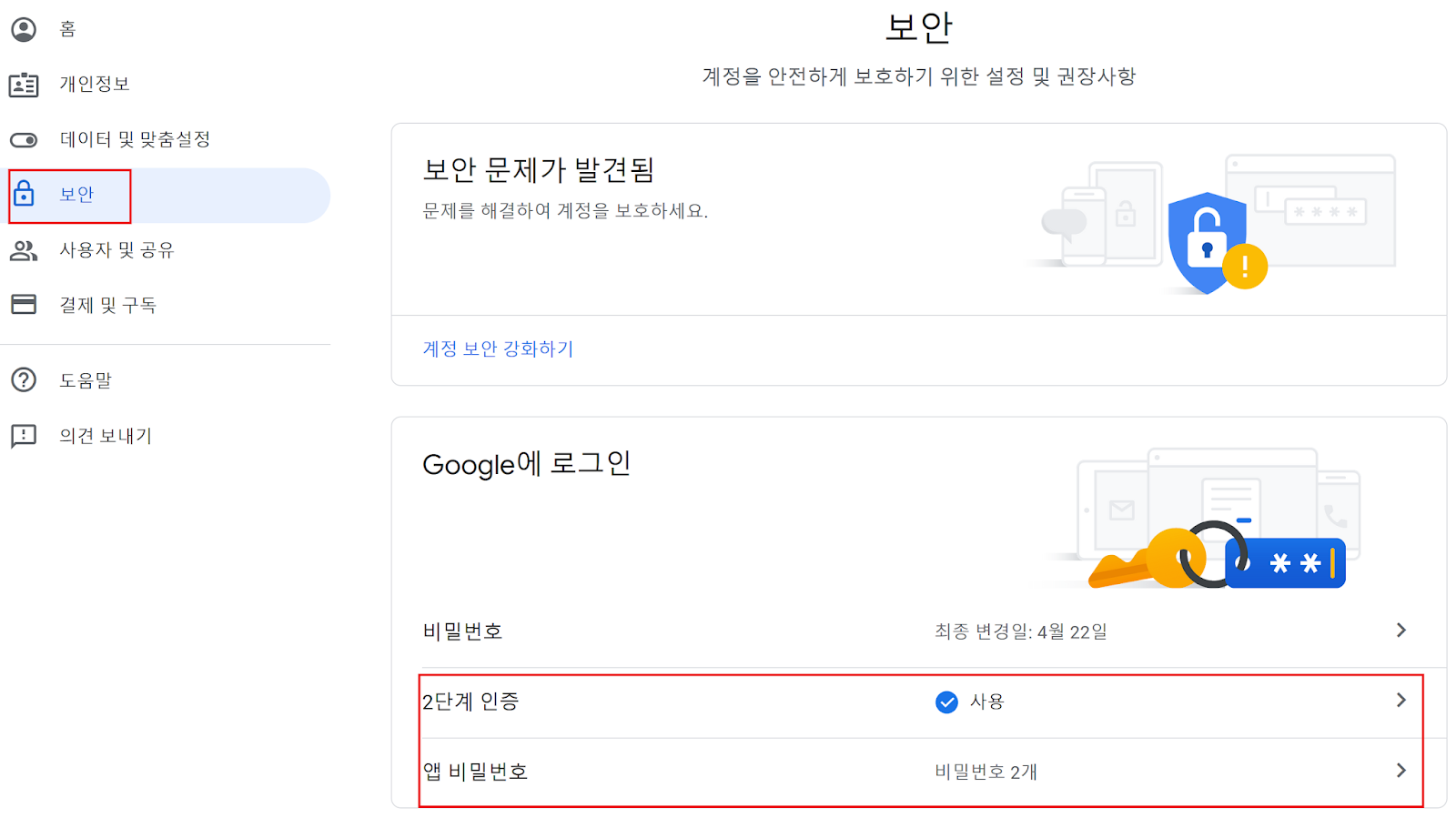Matplotlib 실시간 차트 그리기
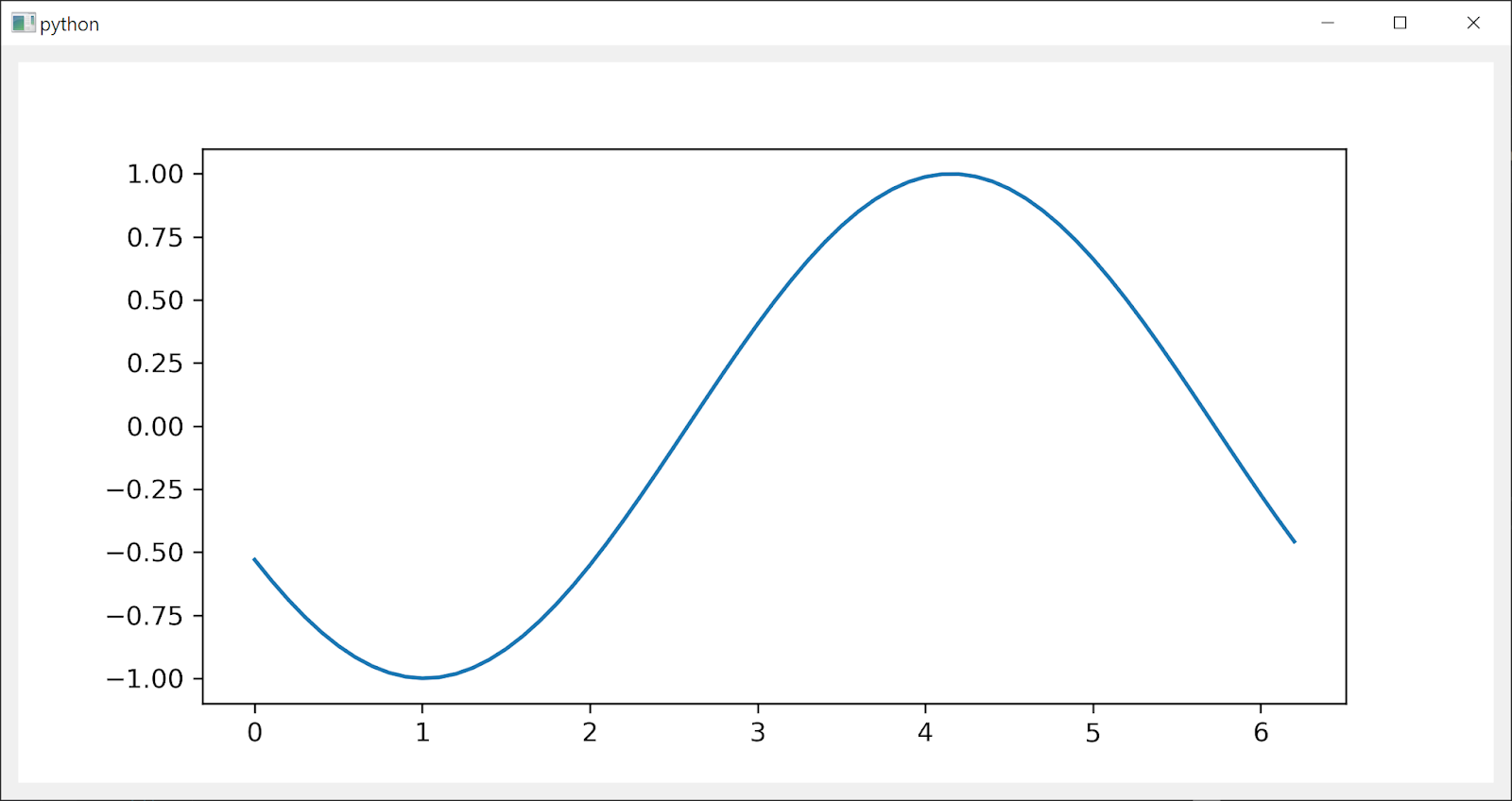
이번 시간에는 matplotlib 를 이용해 실시간 챠트 (FuncAnimation이용)를 구성하는 방법과 해당 챠트를 PyQt5와 연동하는 방법에 대해 소개합니다. sin 파 FuncAnimation Class를 이용해 실시간으로 그리기 [matplotlib + PyQt5 + FuncAnimation] 인터넷에 matplotlib를 이용해 챠트를 그리는 방법은 많이 소개되어 있지만, 실시간 챠트 예제는 자료가 거의 없어 직접 만들어 보았습니다. Pyinstaller로 제작한 실행파일 : chart matplotlib 예시 matplotlib는 데이터를 여러 종류 챠트를 구성하고, 보기좋게 그래프로 시각화 시키는 파이 썬 패키지 입니다. 소스코드 import sys from PyQt5.QtCore import Qt from PyQt5.QtWidgets import QApplication, QWidget, QVBoxLayout import matplotlib.pyplot as plt import matplotlib.animation as animation from matplotlib.backends.backend_qt5agg import FigureCanvasQTAgg import numpy as np QApplication.setAttribute(Qt.AA_EnableHighDpiScaling, True) class CWidget(QWidget): def __init__(self): super().__init__() # for PyQt embedding self.fig = plt.Figure() self.canvas = Figure...